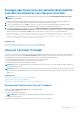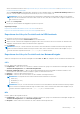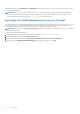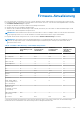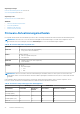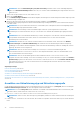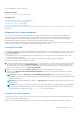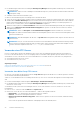Users Guide
Table Of Contents
- Dell Lifecycle Controller GUI v2.40.40.40 (Benutzerhandbuch)
- Einführung
- Gründe für die Verwendung von Lifecycle Controller
- Vorteile der Verwendung von iDRAC mit Lifecycle Controller
- Was ist neu in dieser Version?
- Wichtige Funktionen
- In Lifecycle Controller lizenzierbare Funktionen
- Anzeigen von Informationen zur iDRAC-Lizenz
- Weitere nützliche Dokumente
- Zugriff auf Support-Inhalte von der Dell EMC Support-Website
- Kontaktaufnahme mit Dell
- Verwenden von Lifecycle Controller
- Starten von Lifecycle Controller
- Erstmaliges Verwenden von Lifecycle Controller
- Einrichten von Lifecycle Controller unter Verwendung des Assistenten für erstes Setup
- Festlegen von Sprache und Tastaturtyp
- Anzeigen der Produktübersicht
- Konfigurieren der Lifecycle Controller-Netzwerkeinstellungen
- Konfigurieren des iDRAC-Netzwerks und der Anmeldeinformationen
- Empfohlene Zeichen in Benutzernamen und Kennwörtern
- Anzeigen der Zusammenfassung der Netzwerkeinstellungen
- Aufrufen der Hilfe
- Anzeigen der Anmerkungen zur Version
- Einrichten von Lifecycle Controller über die Startseite
- Einrichten von Lifecycle Controller unter Verwendung des Assistenten für erstes Setup
- Lifecycle Controller-Funktionen
- Betriebssystembereitstellung
- Installieren eines Betriebssystems
- Verwenden der optionalen RAID-Konfiguration
- Konfigurieren von RAID unter Verwendung des Assistenten zur Betriebssystembereitstellung
- Unbeaufsichtigte Installation
- Sicherer UEFI-Start
- Treiberzugriff
- Installieren eines Betriebssystems auf iSCSI-LUN und FCoE-LUN
- Szenarien nach dem Neustart
- Überwachung
- Anzeigen und Exportieren der Hardware-Bestandsaufnahme
- Info-Ansicht und Exportieren der aktuellen Bestandsliste
- Info-Ansicht und Exportieren der werksseitigen Bestandsliste
- Anzeigen der Hardwarebestandsliste (aktuelle oder werksseitige)
- Exportieren der Hardwarebestandsliste (aktuelle oder werksseitige)
- Anzeigen oder Exportieren der Hardwarebestandsliste nach der Teilersetzung
- Anzeigen oder Exportieren der aktuellen Bestandsliste nach dem Zurücksetzen von Lifecycle Controller
- Lifecycle Controller-Protokoll
- Firmware-Aktualisierung
- Konfigurieren
- Optionen für den Zugriff auf die Systemsteuerung
- iDRAC konfigurieren
- Konfigurieren von Uhrzeit und Datum
- Konfigurieren der vFlash-SD-Karte
- RAID-Konfiguration
- RAID-Konfiguration unter Verwendung von Software-RAID
- Erstellen einer sicheren virtuellen Festplatte auf einem RAID-Controller
- Schlüsselverschlüsselung
- Lokaler Schlüsselverschlüsselungsmodus
- Aufbrechen gespiegelter Laufwerke
- System-Setup – Erweiterte Hardwarekonfiguration
- Systembestandsaufnahme bei Neustart erfassen
- Konfigurieren eines lokalen FTP-Servers
- FTP-Authentifizierung
- Anforderungen für einen lokalen FTP-Server
- Kopieren des Repository von der Dell Server Updates-DVD auf einen lokalen FTP-Server
- Verwenden von Dell Repository Manager zum Erstellen des Repositorys und Kopieren des Repositorys auf einen lokalen FTP-Server
- Zugreifen auf Aktualisierungen, die sich auf einem lokalen FTP-Server befinden
- Konfigurieren eines lokalen USB-Laufwerks
- Konfigurieren von NFS und CIFS-Servern
- Bedingungen bei der Konfiguration eines HTTP-Servers
- Wartung
- Plattformwiederherstellung
- Serverprofil sichern
- Serverprofil exportieren
- Serverprofil importieren
- Importieren der Serverlizenz
- Teilersetzungskonfiguration
- Neue Nutzung festlegen oder System stilllegen
- Hardwarediagnose
- SupportAssist-Erfassung
- Leicht zu verwendende Systemkomponentennamen
- Verwenden des System-Setups und des Startmanagers
- Auswählen des Systemstartmodus
- Aufrufen des System-Setups
- System-Setup-Optionen
- Hauptbildschirm des System-Setups
- Bildschirm "System BIOS" (System-BIOS)
- Bildschirm „Systeminformationen“
- Bildschirm „Memory Settings“ (Speichereinstellungen)
- Bildschirm „Prozessoreinstellungen“
- Bildschirm SATA Settings (SATA-Einstellungen)
- Bildschirm „Boot Settings“ (Starteinstellungen)
- Bildschirm „Integrierte Geräte“
- Bildschirm „Serielle Kommunikation“
- Bildschirm „System Profile Settings“ (Systemprofileinstellungen)
- Bildschirm „Systemsicherheit“
- Verschiedene Einstellungen
- System- und Setup-Kennwortfunktionen
- Aufrufen des UEFI-Startmanagers
- Integrierte Systemverwaltung
- Dienstprogramm für die iDRAC-Einstellungen
- Fehlerbehebung und häufig gestellte Fragen
ANMERKUNG: Da die Systemereignisse von verschiedenen Systems Management-Hilfsprogrammen erzeugt werden, können Sie
die Ereignisse möglicherweise nicht unmittelbar nach deren Protokollierung im Protokoll anzeigen.
So sehen Sie sich den Verlauf des Lifecycle-Protokolls an und verwenden die Filteroptionen:
1. Starten Sie Lifecycle Controller. Weitere Informationen finden Sie unter Starten von Lifecycle Controller.
2. Klicken Sie im linken Fensterbereich auf Lifecycle-Protokoll.
3. Klicken Sie im rechten Fensterbereich auf Lifecycle-Protokollverlauf anzeigen.
Es werden die folgenden Details angezeigt:
● Nr - Die Seriennummer des Ereignisses.
● Kategorie – Die Kategorie, zu der die Ereignisse gehören. Verfügbare Kategorien:
○ Alle – Ereignisse aller Kategorien werden aufgelistet.
○ System-Funktionszustand – Ereignisse im Zusammenhang mit installierter Hardware, wie Lüfter, Netzteile, NIC/LOM/CNA-
Link, BIOS-Fehler usw.
○ Speicher – Ereignisse im Zusammenhang mit externen oder internen Speicherkomponenten, wie Speicher-Controller,
Gehäuse, Festplattenlaufwerke und Software-RAID.
○ Konfiguration – Ereignisse im Zusammenhang mit Hardware- und Software-Änderungen, wie Hinzufügen oder Entfernen von
Hardware im System oder Konfigurationsänderungen unter Verwendung von Lifecycle Controller oder Systems Management-
Hilfsprogrammen.
○ Audit – Ereignisse im Zusammenhang mit der Benutzeranmeldung, Eingriffen, Lizenzen usw.
○ Aktualisierungen – Ereignisse im Zusammenhang mit dem Aktualisieren oder Zurücksetzen von Firmware und Treibern.
○ Arbeitsanmerkungen – Ereignisse, die von Ihnen protokolliert wurden.
ANMERKUNG: Diese Optionen befinden sich im Drop-Down-Menü Nach Kategorie filtern. Wählen Sie die Kategorie
aus, nach die Daten gefiltert werden sollen.
● Schweregrad
○ Kritisch – Zeigt geschäftskritische Ereignisse an.
○ Informativ – Zeigt die Ereignisse an, die lediglich zu Informationszwecken generiert wurden.
● Meldungs-ID – Jedes Ereignis wird durch eine eindeutige Meldungs-ID dargestellt, zum Beispiel SWC0001.
● Beschreibung – Eine kurze Beschreibung des Ereignisses, zum Beispiel Dell OS Drivers Pack, v.6.4.0.14, X14
was detected.
ANMERKUNG:
Wenn Sie Konfigurations-Jobs über die RACADM-CLI oder iDRAC-Webschnittstelle initiieren, werden in der
Beschreibung des Lifecycle-Protokolls Informationen über den Benutzer, die verwendete Schnittstelle und die IP-Adresse des
Systems angezeigt, über die Sie den Job initiieren.
● Datum und Uhrzeit – Zeigt das Datum und die Uhrzeit an, wann das Ereignis aufgetreten ist.
Exportieren des Lifecycle-Protokolls
Verwenden Sie die Funktion Lifecycle-Protokoll exportieren zum Exportieren der Lifecycle-Protokollinformationen in eine komprimierte
Datei (.gz-Format), die über Protokolldateien in einer XML-Datei verfügt. Speichern Sie die XML-Datei auf einem USB-Laufwerk
oder einer Netzwerkfreigabe. Weitere Informationen zum Schema finden Sie im Informationsbericht unter en.community.dell.com/
techcenter/extras/m/white_papers/20270305. Bevor Sie das Lifecycle-Protokoll exportieren, stellen Sie sicher, dass die folgenden
Voraussetzungen erfüllt sind:
● Stellen Sie für das Exportieren der Datei auf ein USB-Laufwerk sicher, dass ein USB-Laufwerk mit dem verwalteten Server verbunden
ist.
● Stellen Sie für das Exortieren der Datei auf eine Netzwerkfreigabe (freigegebener Ordner) die richtigen Netzwerkeinstellungen ein.
Weitere Informationen finden Sie unter Konfigurieren der Netzwerkeinstellungen einer NIC.
ANMERKUNG:
Da die Systemereignisse von verschiedenen Systems Management-Hilfsprogrammen erzeugt werden, können
Sie die Ereignisse möglicherweise nicht unmittelbar nach deren Protokollierung im Protokoll anzeigen.
ANMERKUNG: Die Protokolldaten werden nur dann in eine komprimierte Datei (.gz Format) exportiert, wenn mindestens die
iDRAC-Version 1.50.50 installiert ist. Ansonsten werden die Daten als XML-Datei exportiert.
So exportieren Sie das Lifecycle-Protokoll:
1. Starten Sie Lifecycle Controller. Weitere Informationen finden Sie unter Starten von Lifecycle Controller.
2. Klicken Sie im linken Fensterbereich auf Lifecycle-Protokoll.
3. Klicken Sie im rechten Fensterbereich auf Lifecycle-Protokollverlauf exportieren.
4. Wählen Sie entweder USB-Gerät oder Netzwerkfreigabe.
32
Überwachung